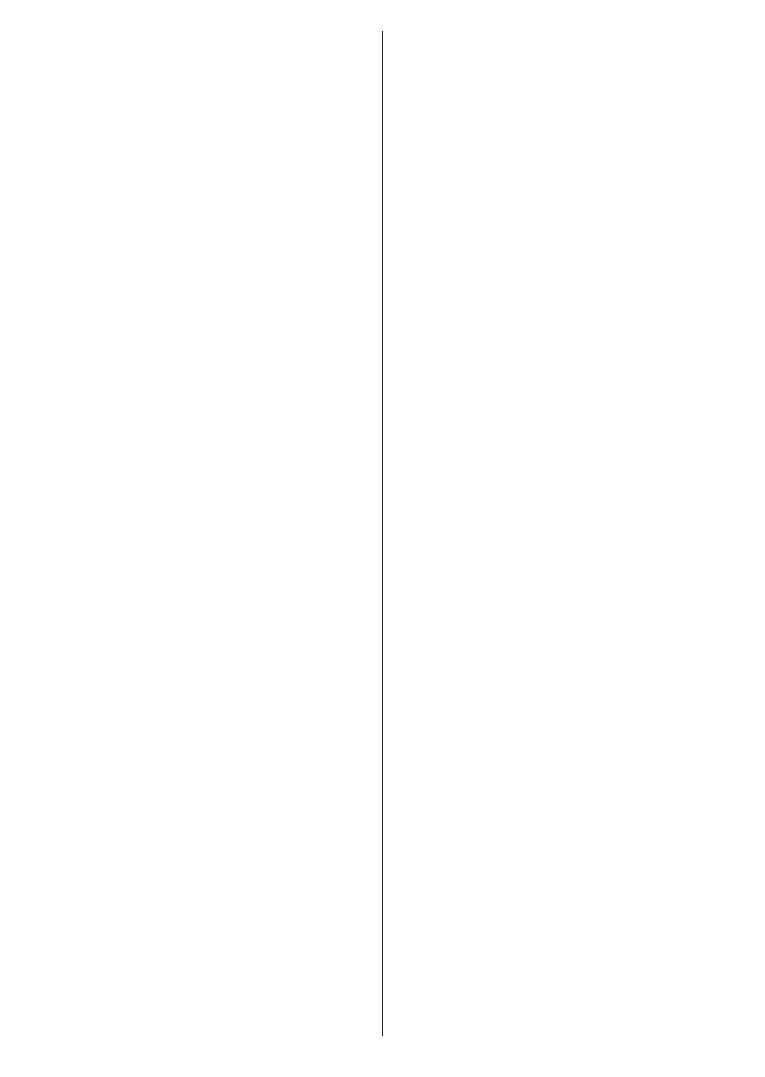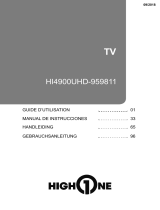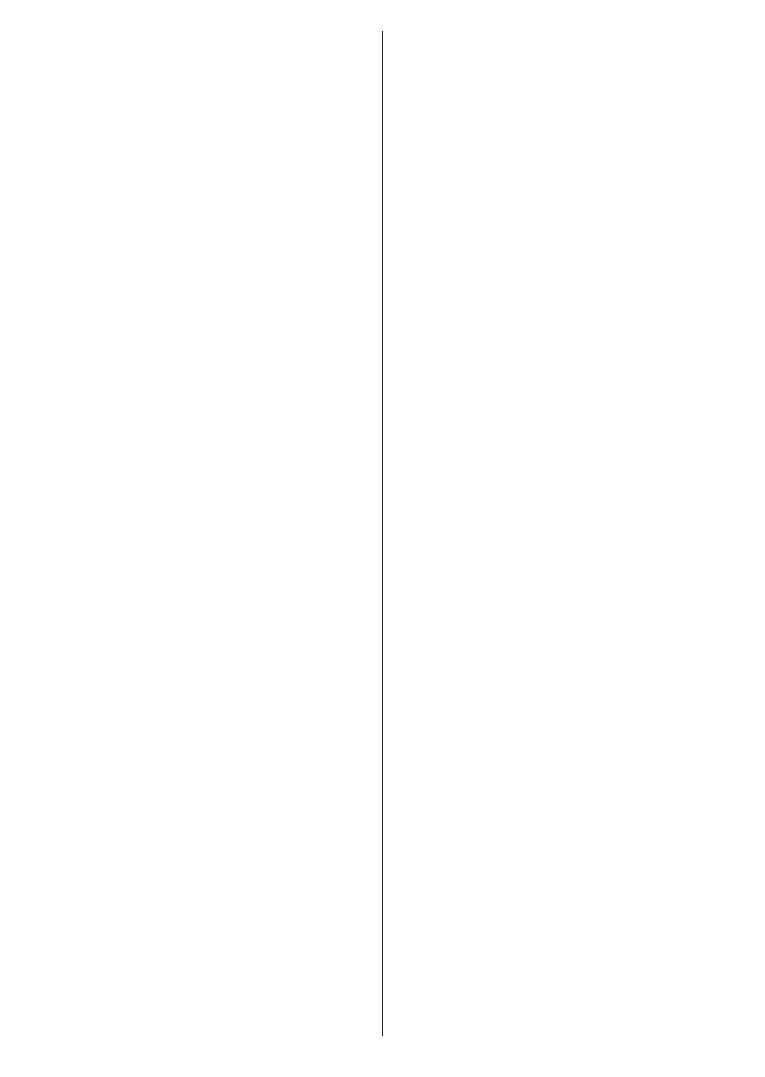
Français - 34 -
TR: VESTEL Elektronik Sanayi ve Ticaret
doc.vosshub.com
EN: Hereby,
declares that the radio equipment type TFT IDTV is in
compliance with Directive 2014/53/EU. The full text of the
EU declaration of conformity is available at the following
internet address: doc.vosshub.com
BG: VESTEL Elektronik Sanayi ve Ticaret
CS: Tímto
adrese: doc.vosshub.com
DA: Hermed erklærer VESTEL Elektronik Sanayi ve
på følgende internetadresse: doc.vosshub.com
DE: Hiermit erklärt VESTEL Elektronik Sanayi ve Ticaret
, dass der Funkanlagentyp TFT IDTV der Richtlinie
Internetadresse verfügbar: doc.vosshub.com
EL: VESTEL Elektronik Sanayi ve Ticaret
ES: Por la presente, VESTEL Elektronik Sanayi ve Ticaret
declara que el tipo de equipo radioeléctrico TFT
IDTV es conforme con la Directiva 2014/53/UE. El
texto completo de la declaración UE de conformidad
doc.vosshub.com
ET: Käesolevaga deklareerib VESTEL Elektronik Sanayi
, et käesolev raadioseadme tüüp
järgmisel internetiaadressil: doc.vosshub.com
FI: vakuuttaa,
että radiolaitetyyppi TFT IDTV on direktiivin 2014/53/
internetosoitteessa: doc.vosshub.com
FR: Le soussigné, ,
déclare que l’équipement radioélectrique du type TFT
à l’adresse internet suivante: doc.vosshub.com
HR: ovime
izjavljuje da je radijska oprema tipa TFT IDTV u skladu
doc.vosshub.com
HU: igazolja, hogy
doc.vosshub.com
IT: Il fabbricante, ,
dichiara che il tipo di apparecchiatura radio TFT IDTV
della dichiarazione di conformità UE è disponibile al
seguente indirizzo Internet: doc.vosshub.com
LT: Aš, , patvirtinu,
prieinamas šiuo interneto adresu: doc.vosshub.com
LV: Ar šo
MT: B’dan, ,
tad-dikjarazzjoni ta’ konformità tal-UE huwa disponibbli
NL: Hierbij verklaar ik, VESTEL Elektronik Sanayi ve Ticaret
, dat het type radioapparatuur TFT IDTV conform
EU-conformiteitsverklaring kan worden geraadpleegd op
het volgende internetadres: doc.vosshub.com
PL: niniejszym
internetowym: doc.vosshub.com
PT: O(a) abaixo assinado(a) VESTEL Elektronik Sanayi ve
declara que o presente tipo de equipamento
Diretiva 2014/53/UE. O texto integral da declaração de
Internet: doc.vosshub.com
RO: Prin prezenta, VESTEL Elektronik Sanayi ve Ticaret
SK: týmto
o zhode je k dispozícii na tejto internetovej adrese:
doc.vosshub.com
SL: potrjuje,
da je tip radijske opreme TFT IDTV skladen z
Direktivo 2014/53/EU. Celotno besedilo izjave EU o
doc.vosshub.com
SV: Härmed försäkrar VESTEL Elektronik Sanayi ve
doc.vosshub.com